如何修复 OBS 不捕获游戏音频
已发表: 2021-06-21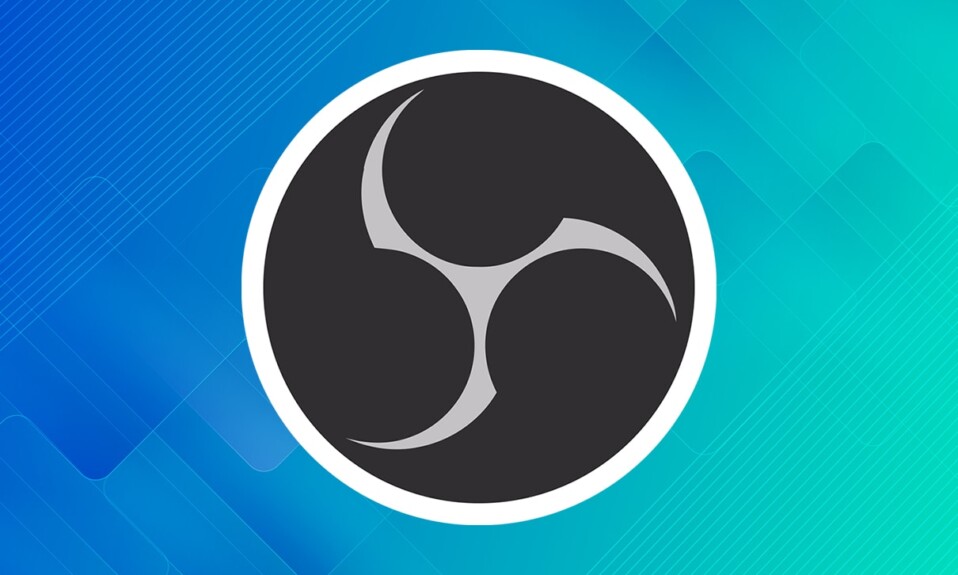
OBS 或 Open Broadcaster Software 是可以流式传输和捕获游戏音频的最佳开源软件之一。 它与 Windows、Linux 和 Mac 操作系统兼容。 但是,很多人都面临过 OBS 无法在 Windows 10 计算机上录制音频的问题。 如果您也是其中之一,并且想知道如何修复 OBS 无法捕获游戏音频,那么您来对地方了。
在本教程中,我们将首先介绍使用 OBS 录制游戏音频的步骤。 然后,我们将继续进行各种修复,如果您遇到 OBS 未录制桌面音频错误,您可以尝试这些修复。 让我们开始吧!
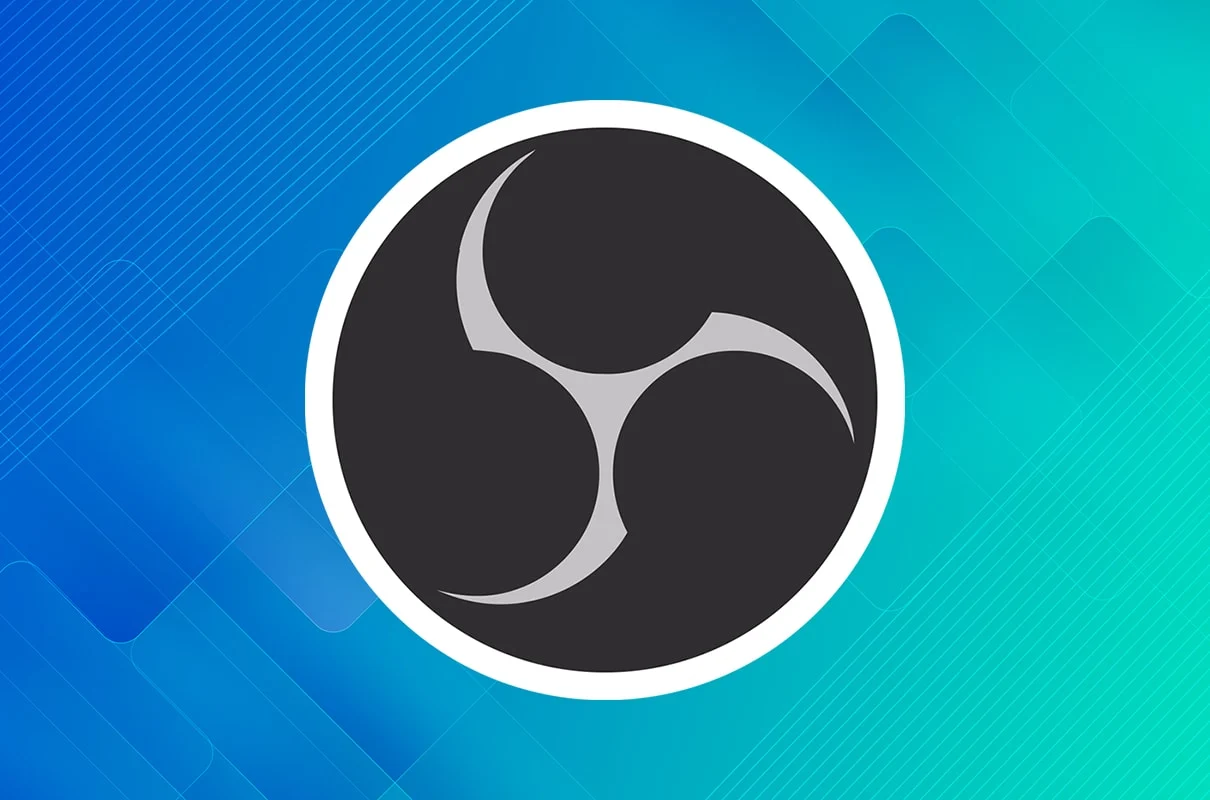
内容
- 如何修复 OBS 不捕获游戏音频
- 如何在 OBS 中捕获游戏音频
- 方法一:取消静音OBS
- 方法 2:调整设备声音设置
- 方法 3:调整扬声器增强功能
- 方法四:修改OBS设置
- 方法 5:卸载 Nahimic
- 方法六:重装OBS
如何修复 OBS 不捕获游戏音频
要让 OBS 捕获游戏音频,您需要选择正确的游戏音频源。 请按照以下简单步骤开始:
如何在 OBS 中捕获游戏音频
1. 在您的 PC 上启动OBS 。 转到屏幕底部的Sources部分。
2. 单击加号 (+) ,然后选择音频输出捕获。
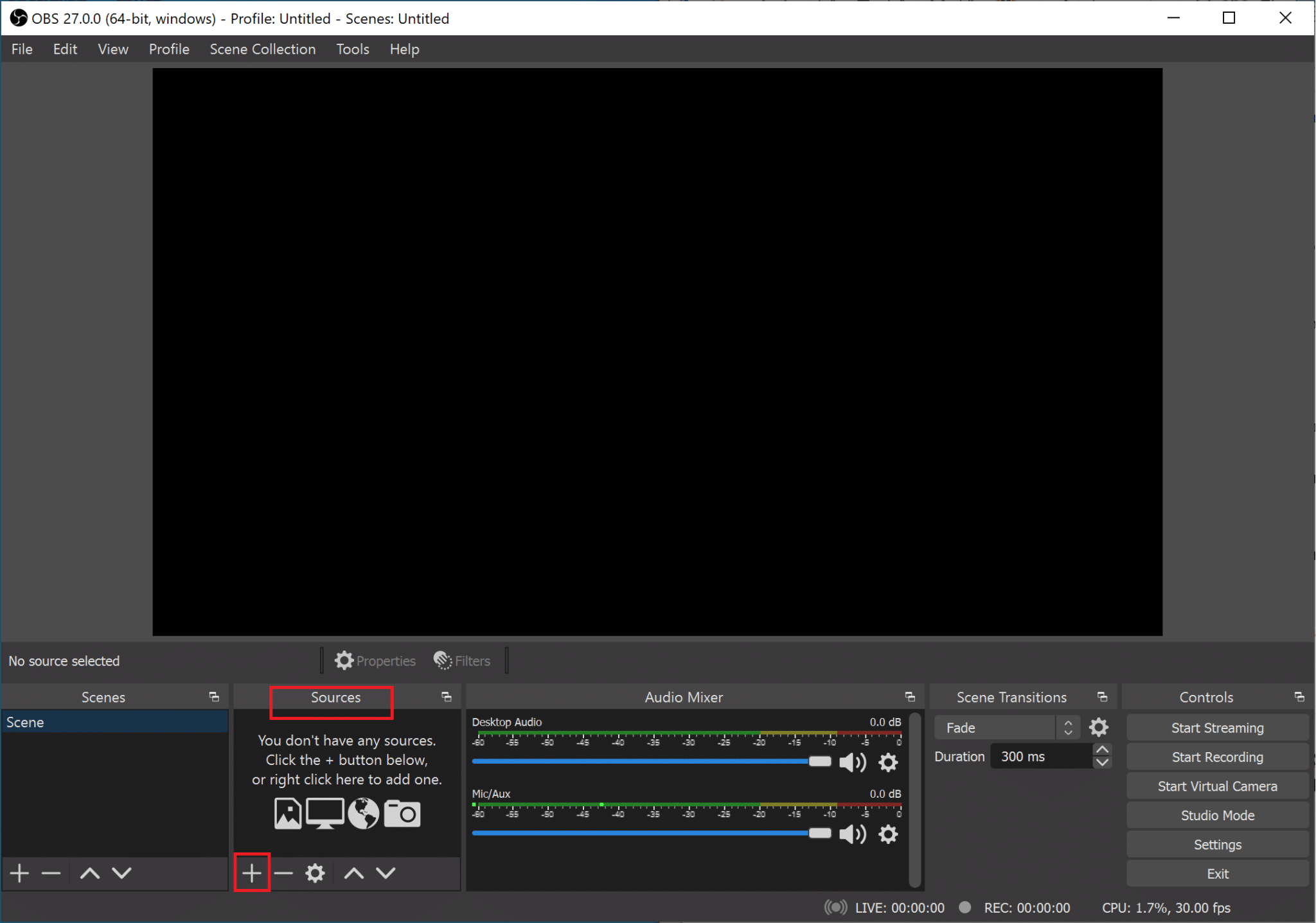
3.选择添加现有选项; 然后,单击桌面音频,如下所示。 单击“确定”进行确认。
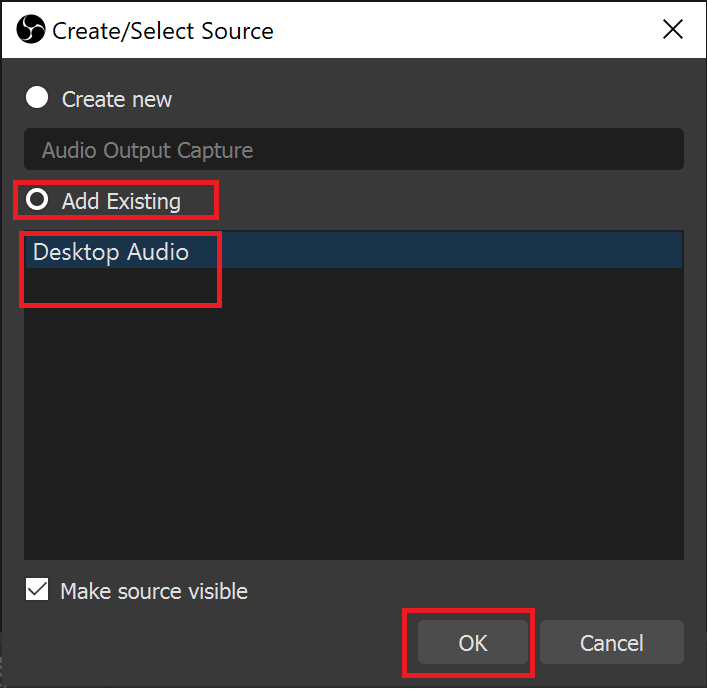
现在,您已经选择了正确的源来捕获游戏音频。
注意:如果要进一步修改设置,请导航至文件> 设置> 音频。
4. 要捕获您的游戏音频,请确保您的游戏正在运行。 在 OBS 屏幕上,单击开始录制。 完成后,单击停止录制。
5. 会话完成后,如果您想听到捕获的音频,请转到文件 > 显示录音。 这将打开文件资源管理器,您可以在其中查看使用 OBS 创建的所有录音。
如果您已经实施了这些步骤并发现 OBS 无法捕获桌面音频,请继续阅读下文以了解如何修复 OBS 无法捕获游戏音频问题。
方法一:取消静音OBS
您可能不小心将设备静音。 您需要在 Windows 上检查您的混音器以验证 OBS Studio 是否处于静音状态。 取消静音后,它可能会修复 OBS 无法捕获游戏音频的问题。
1. 右键单击任务栏右下角的扬声器图标。 单击打开音量混合器。
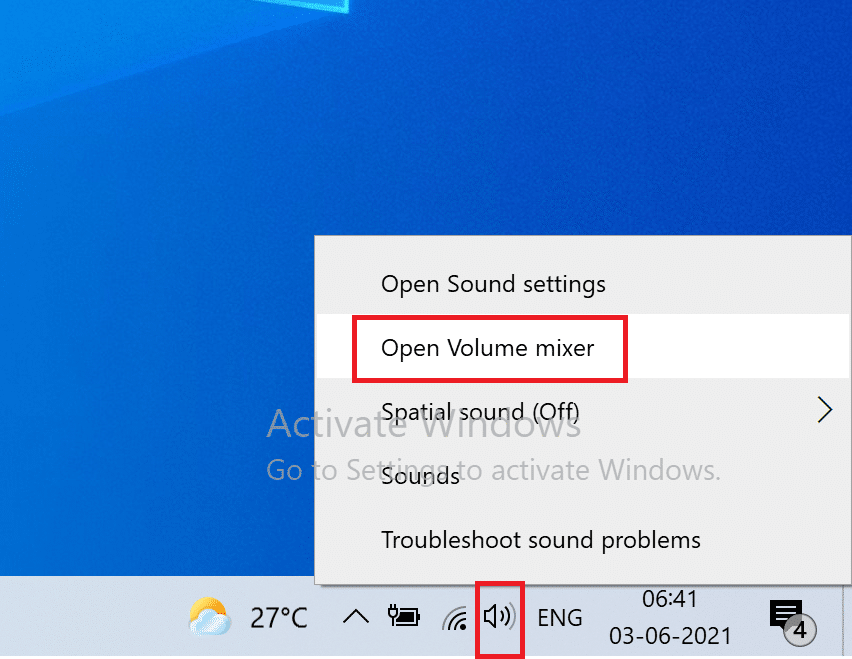
2. 如果OBS静音,点击OBS下方的喇叭图标取消静音。
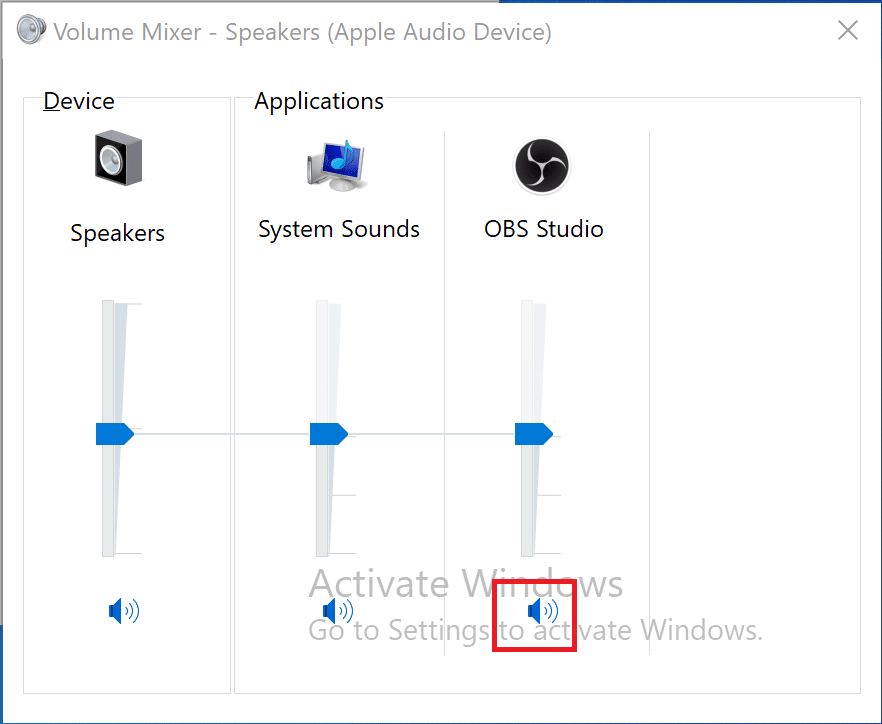
否则,只需退出混音器。 检查 OBS 现在是否能够捕获桌面音频。 如果没有,请转到下一个方法。
方法 2:调整设备声音设置
如果您的电脑扬声器设置有问题,那么这可能是 OBS 无法捕获游戏音频的原因。 要解决此问题,请按照以下简单步骤操作:
1. 同时按下键盘上的Windows + R键。 这将打开运行对话框。
2. 在框中键入Control ,然后按OK启动控制面板。
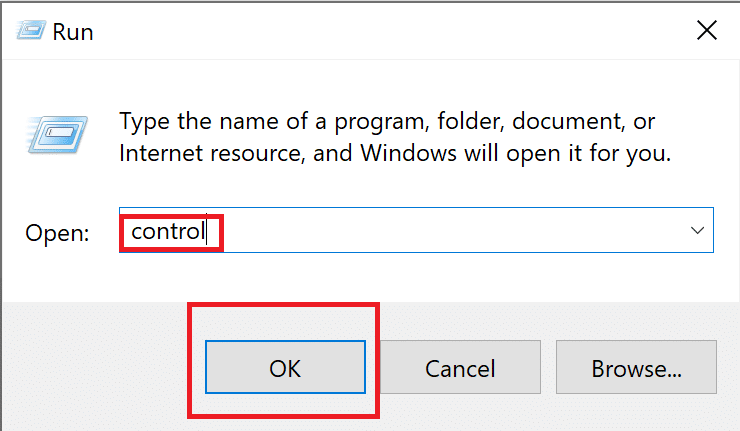
3. 在右上角,转到查看方式选项。 在这里,点击小图标。 然后点击声音。
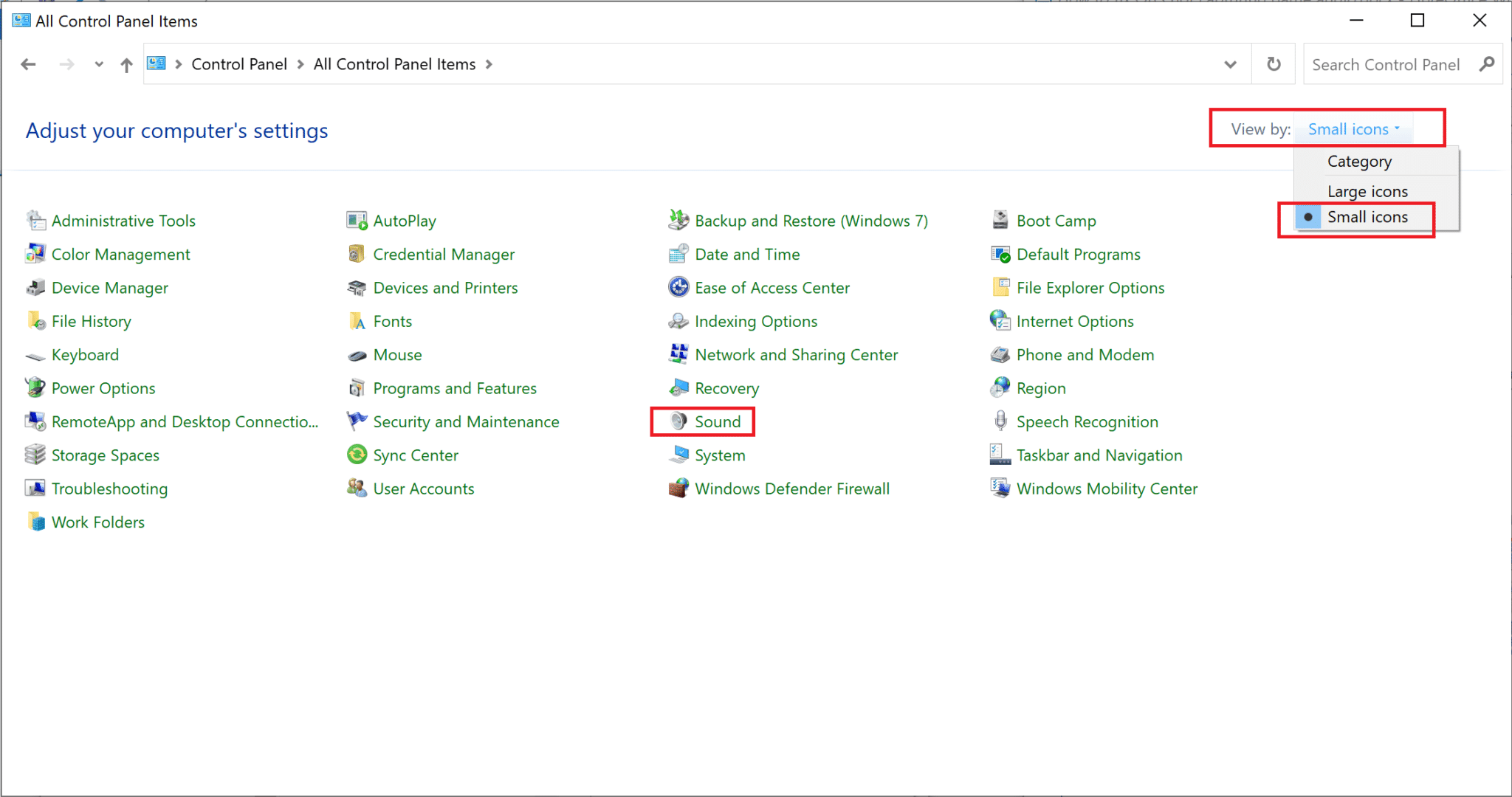
4. 右键单击空白区域并在菜单中选中Show Disabled Devices 。
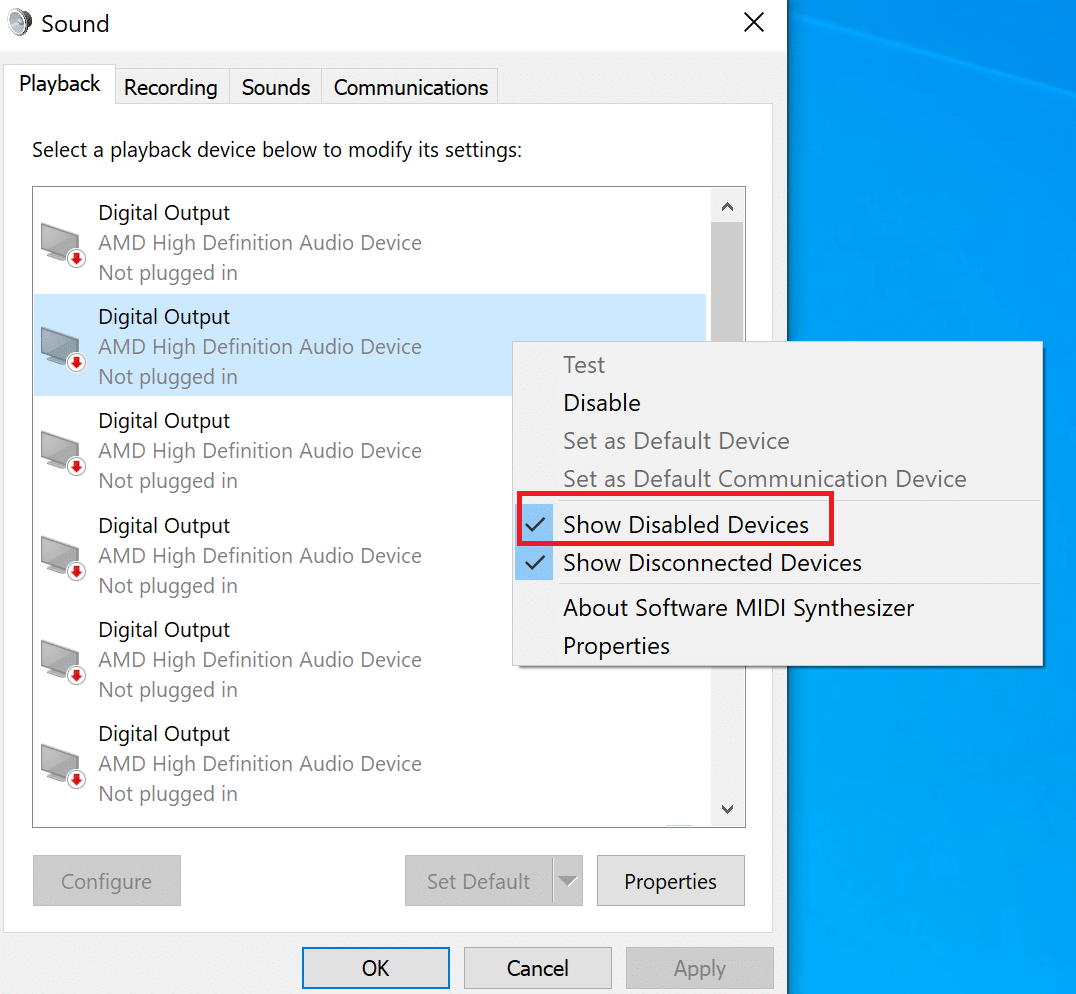
5. 在播放选项卡下,选择您正在使用的扬声器。 现在,单击“设置默认值”按钮。
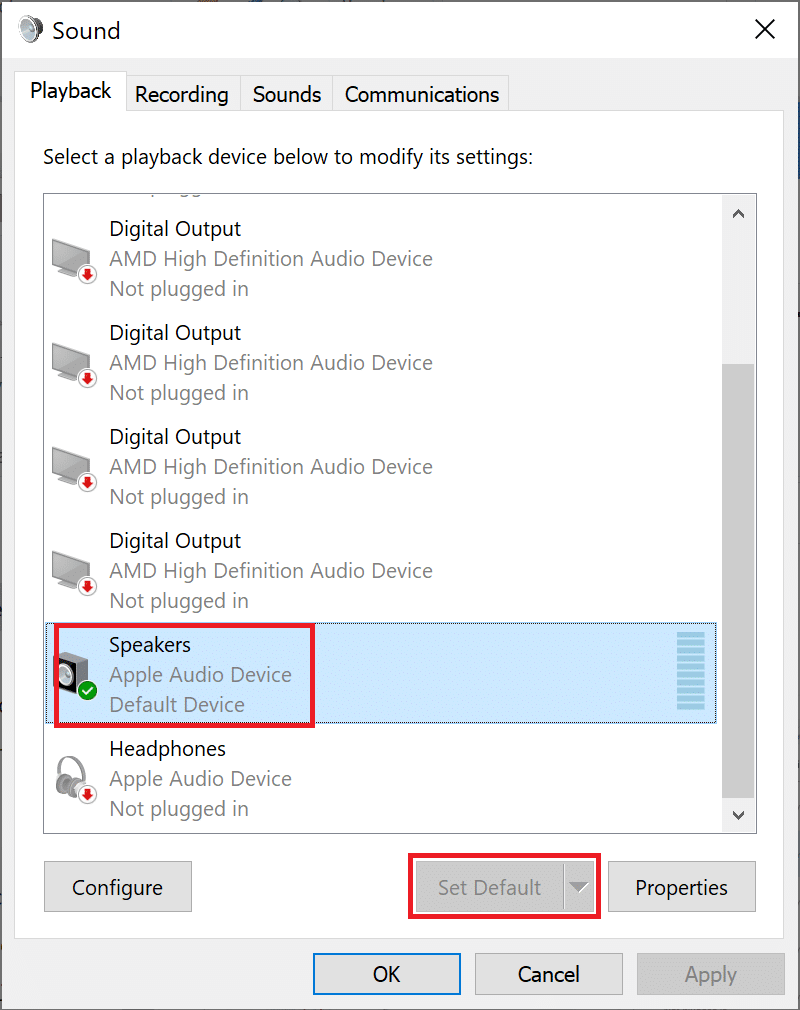
6. 再次选择此扬声器并单击属性。
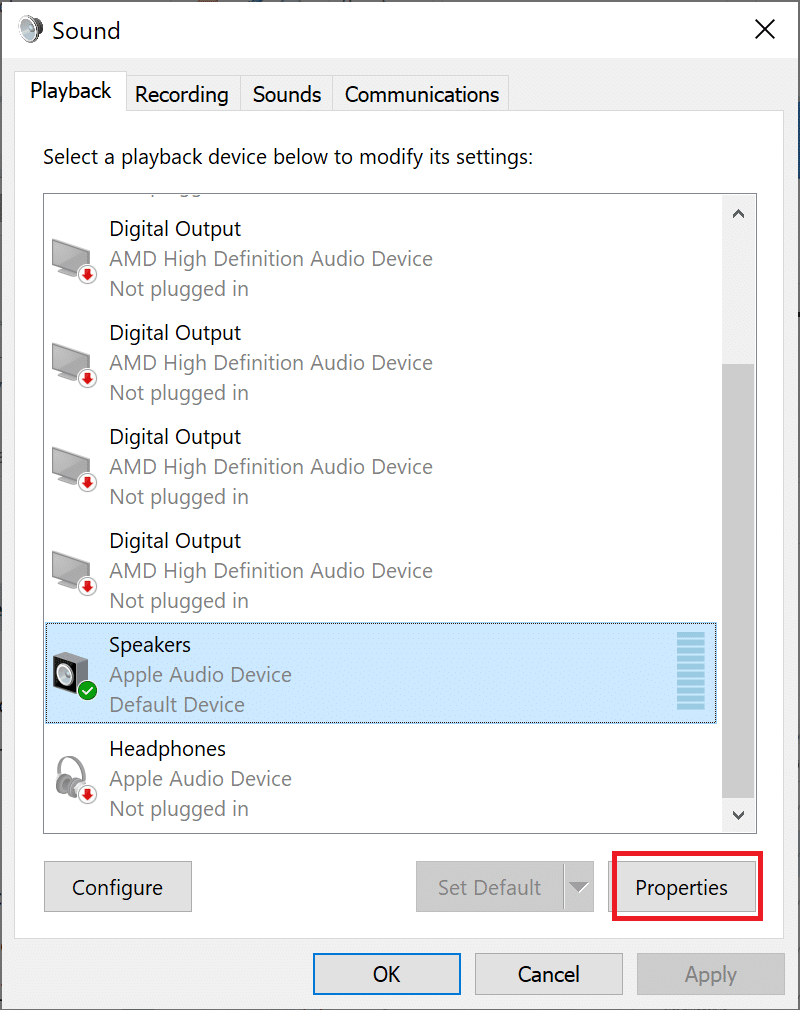
7. 转到标记为Levels的第二个选项卡。 检查设备是否静音。
8. 向右拖动滑块以增加音量。 按应用保存所做的更改。
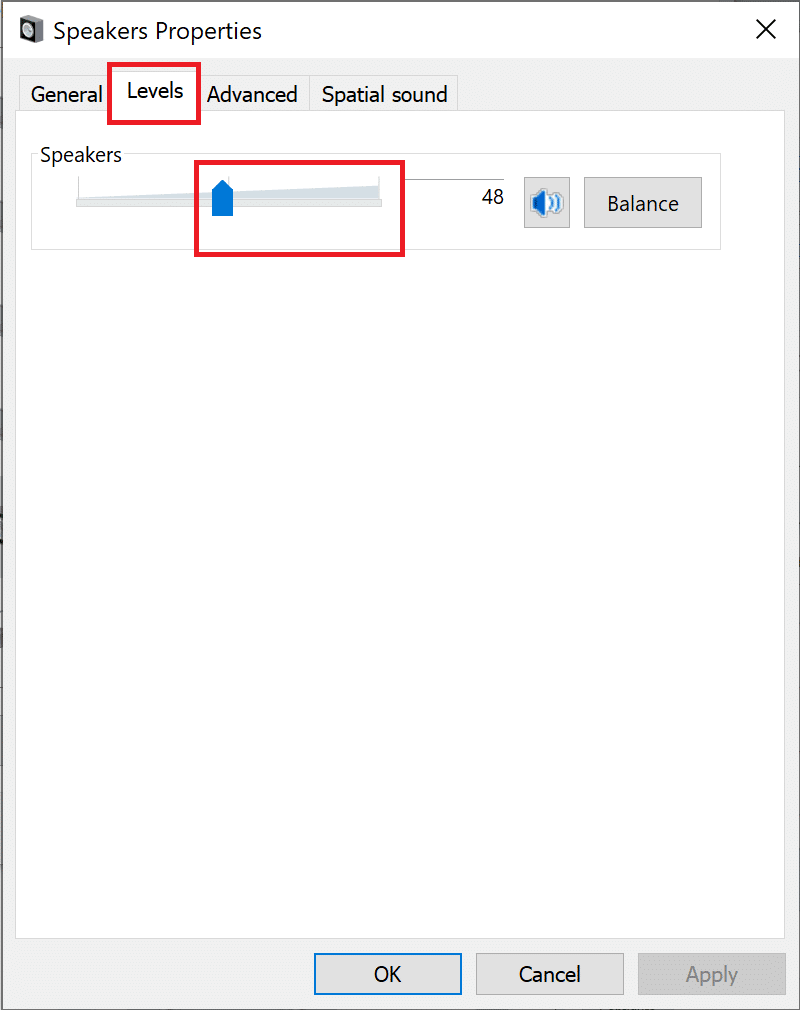
9. 在下一个选项卡,即高级选项卡中,取消选中允许应用程序独占控制此设备旁边的框。

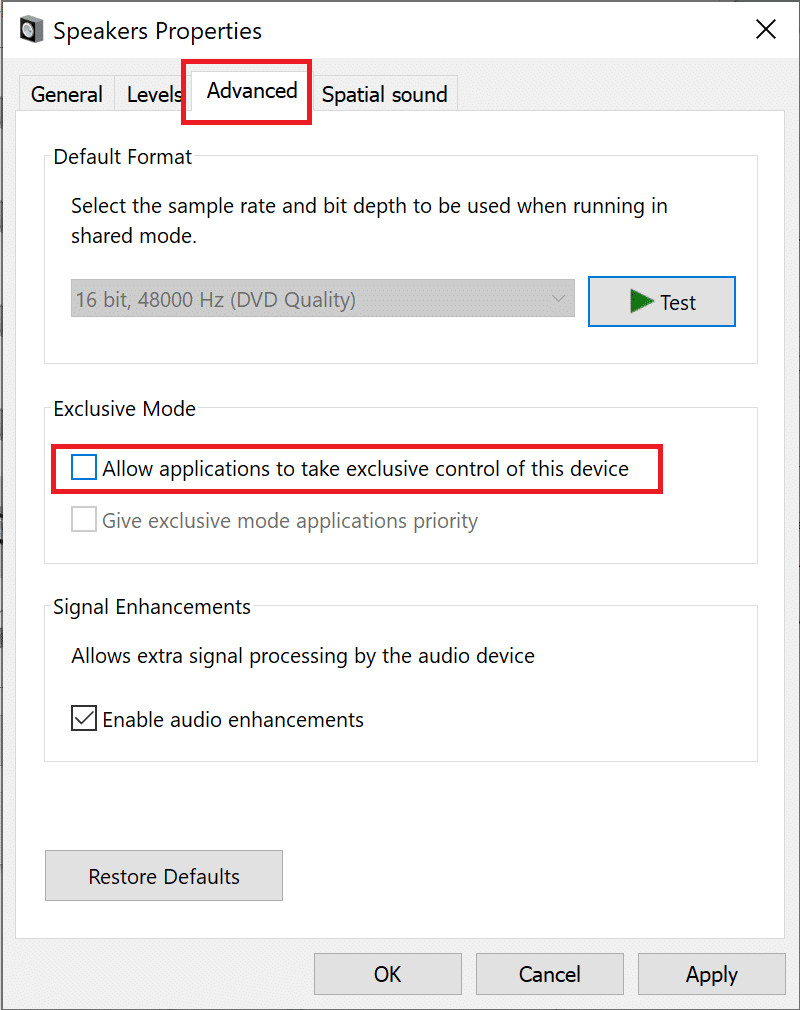
10. 单击应用,然后单击确定以保存所有更改。
11. 再次选择您的扬声器并单击配置。
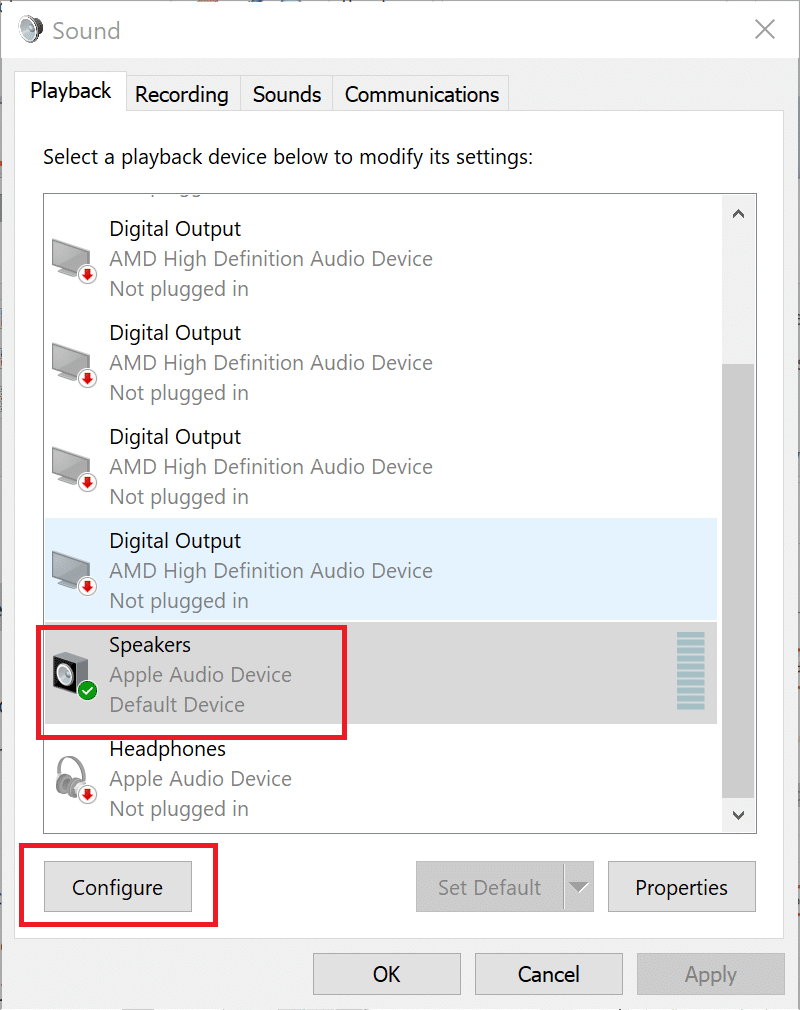
12. 在音频通道菜单中,选择立体声。 单击下一步。
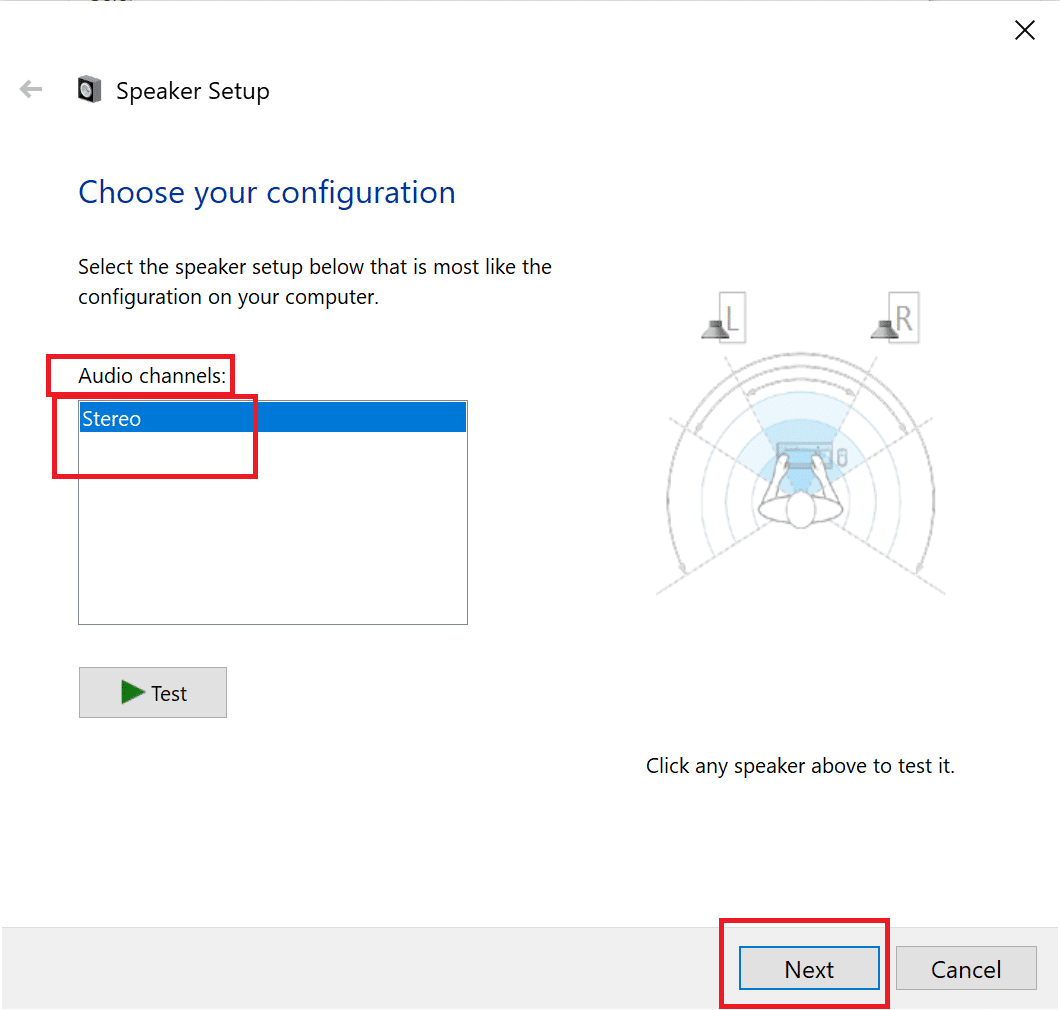
检查OBS现在是否正在录制游戏音频。 如果没有,请继续使用下一个解决方案来修复 OBS 无法捕获游戏音频。
方法 3:调整扬声器增强功能
以下是提升电脑音箱性能的步骤:
1. 右键单击任务栏右下角的扬声器图标。 单击声音。
2. 在声音设置中,转到播放选项卡。 右键单击您的扬声器,然后单击属性,如前一种方法中所述。
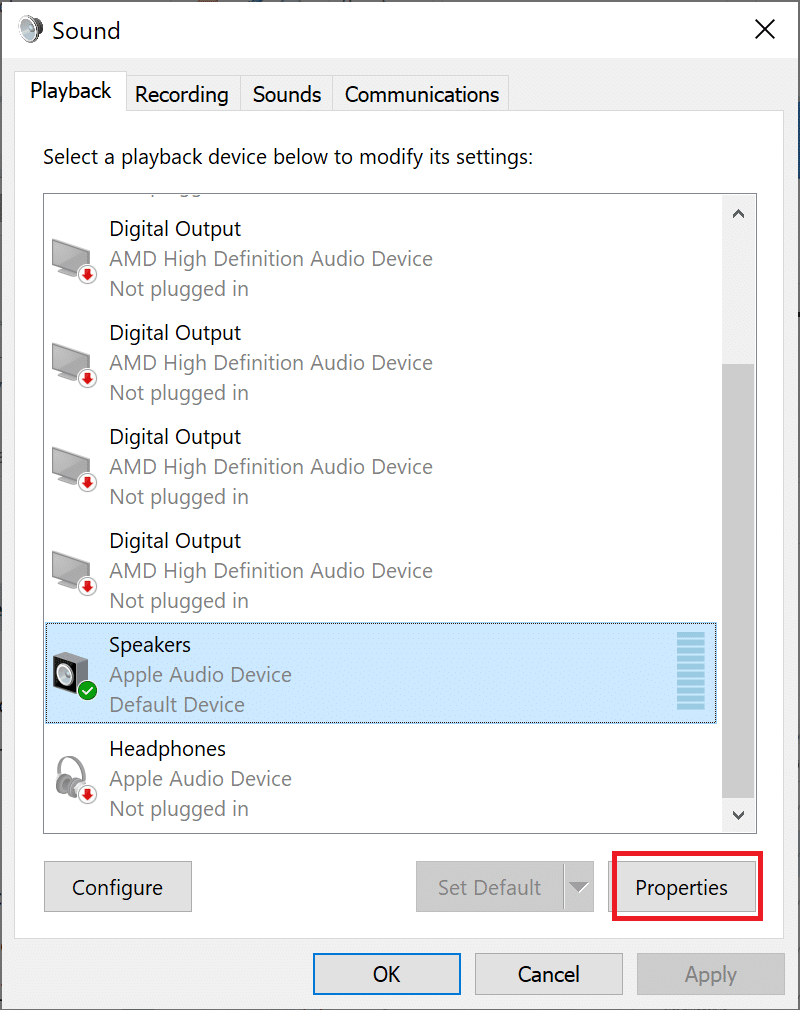
3. 在扬声器/耳机属性窗口中,转到增强选项卡。 勾选低音增强、虚拟环绕和响度均衡旁边的框。
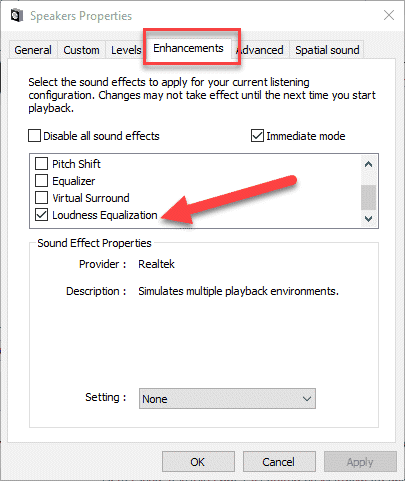
4. 单击应用 > 确定以确认并应用这些设置。
如果“OBS 未捕获音频”问题仍然存在,请继续使用下一种方法来修改 OBS 设置。
另请阅读:为 Windows 10 中的每个应用程序启用深色主题
方法四:修改OBS设置
现在您已经尝试通过桌面设置修复音频,下一步是更改和调整 OBS 音频设置:
1.启动开放广播软件。
2. 单击左上角的文件,然后单击设置。
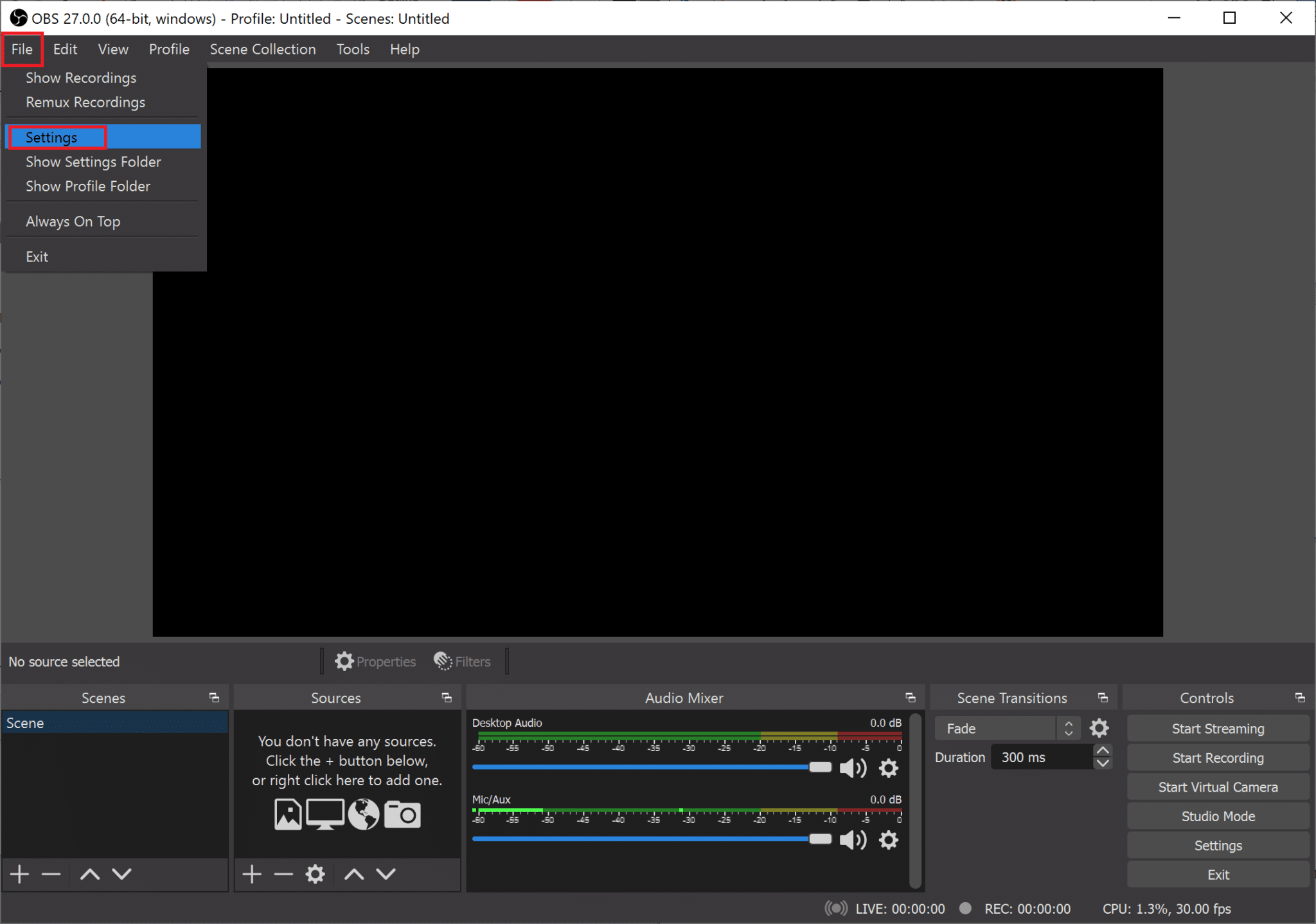
3. 在这里,单击音频> 频道。 为音频选择立体声选项。
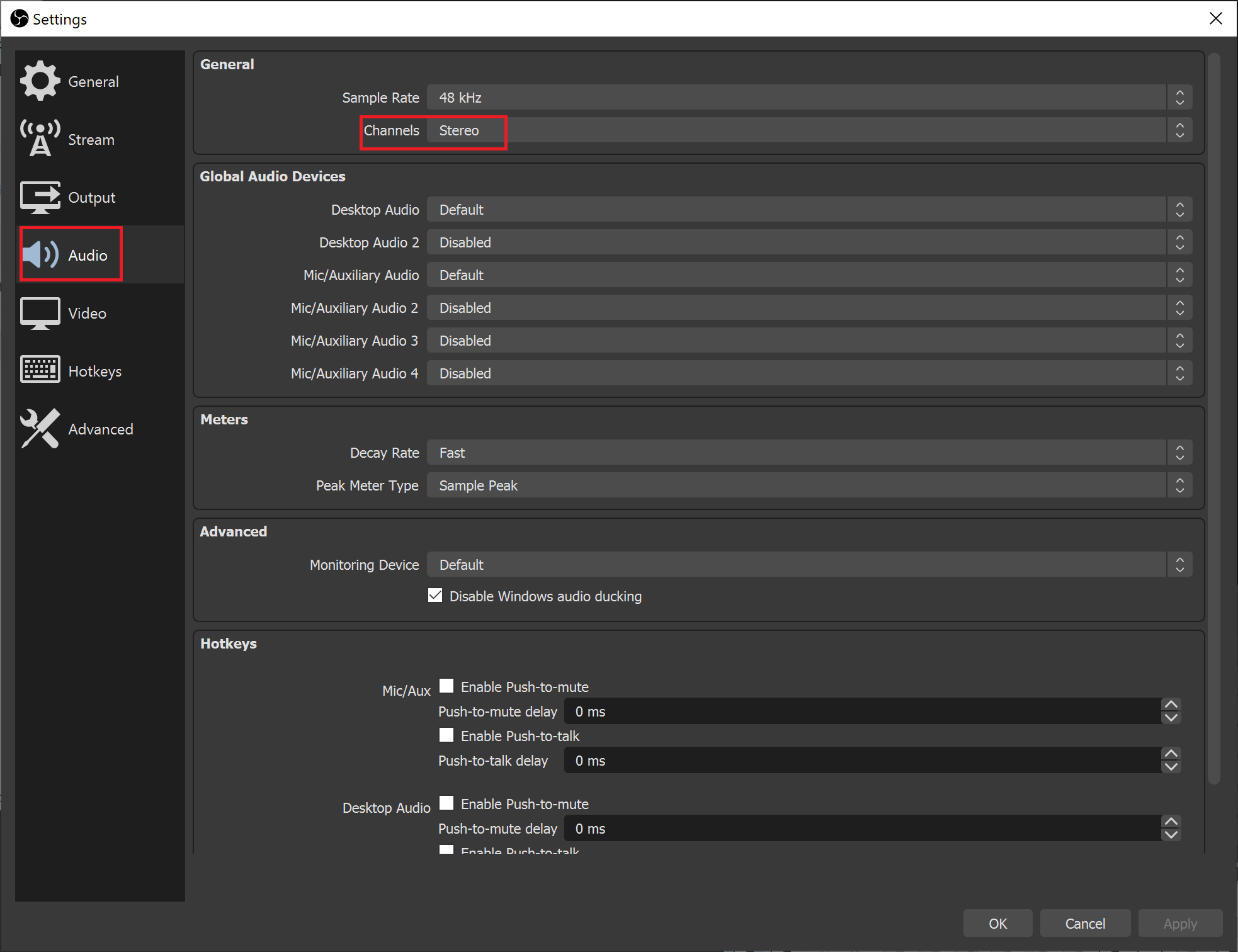
4. 在同一窗口中向下滚动并搜索Global Audio Devices 。 选择您用于桌面音频以及麦克风/辅助音频的设备。
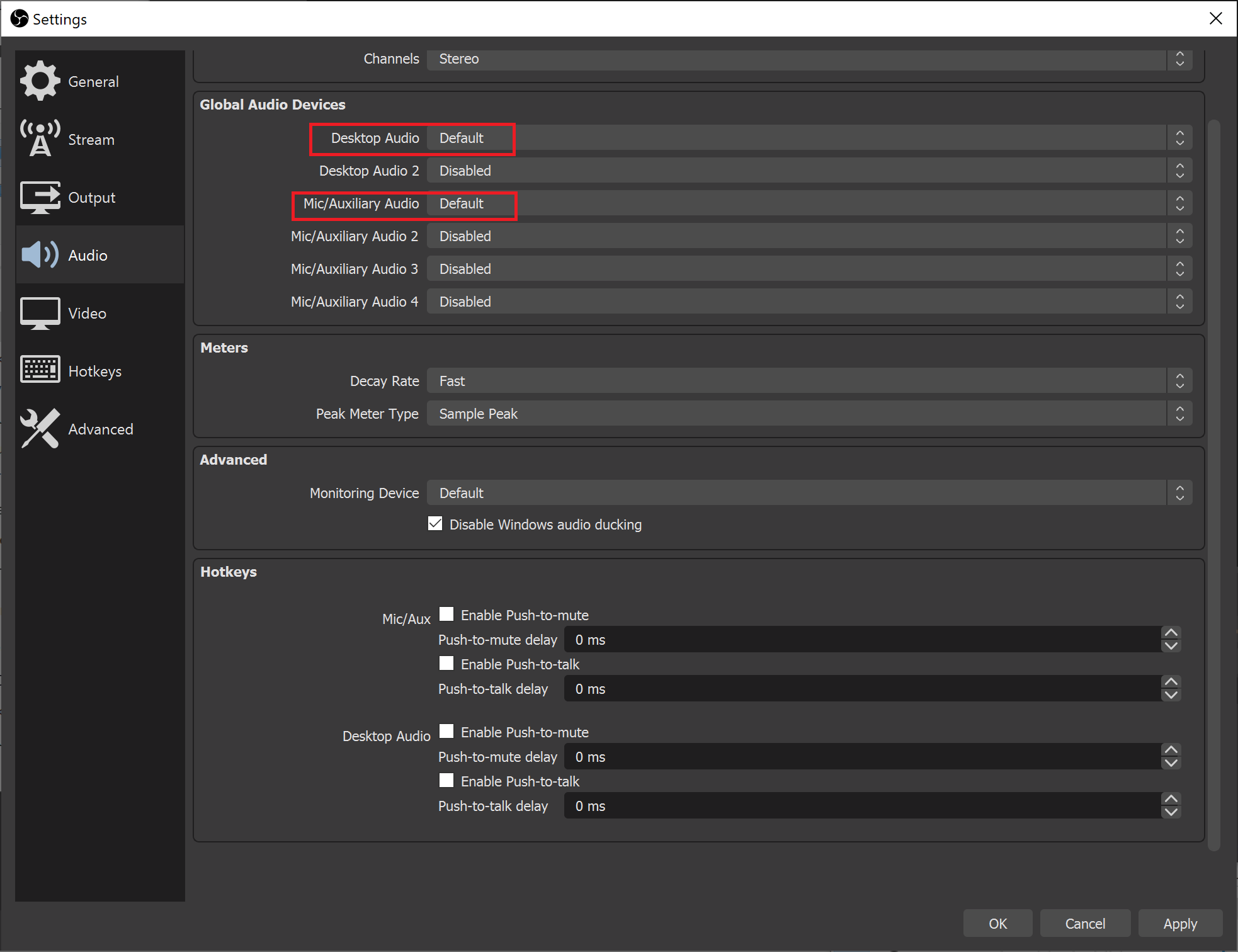
5. 现在,单击设置窗口左侧的编码。
6. 在音频编码下,将比特率更改为 128 。
7. 在Video encoding下,将最大比特率更改为 3500 。
8. 取消选中视频编码下的使用 CBR选项。
9. 现在单击设置窗口中的输出选项。
10. 单击“录制”选项卡以查看选定的音轨。
11.选择您要录制的音频。
12. 按应用,然后单击确定。
重新启动 OBS 软件并检查您是否能够修复 OBS 不录制麦克风音频问题。
方法 5:卸载 Nahimic
许多用户报告说 Nahimic 音频管理器与 Open Broadcaster Software 发生冲突。 因此,卸载它可能会解决 OBS 不录制声音的问题。 要卸载 Nahimic,请按照以下简单步骤操作:
1. 点击开始菜单> 设置。
2.点击应用程序; 打开应用程序和功能。
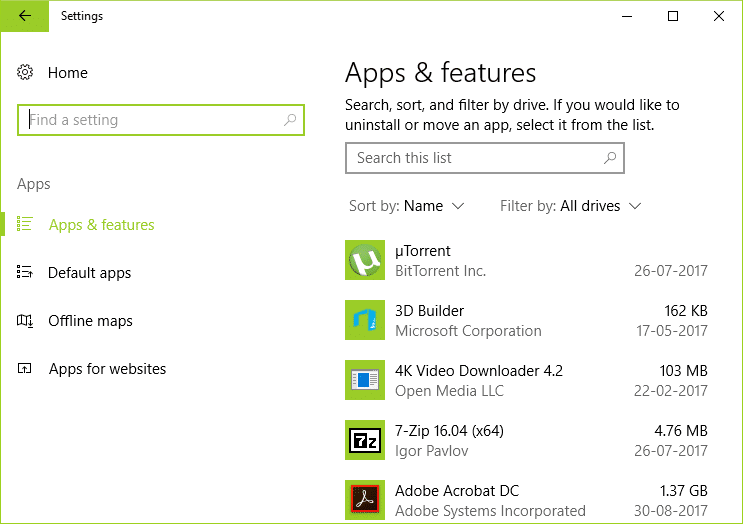
3. 从应用程序列表中,单击Nahimic 。
4. 点击卸载。
如果上述解决方案无法解决 OBS 无法捕获游戏音频错误,最后的办法是重新安装 OBS。
方法六:重装OBS
重新安装 OBS 将解决深入的程序问题(如果有)。 这是如何做到的:
1. 在键盘上,同时按Windows + R键打开运行对话框。 键入appwiz.cpl并单击确定。
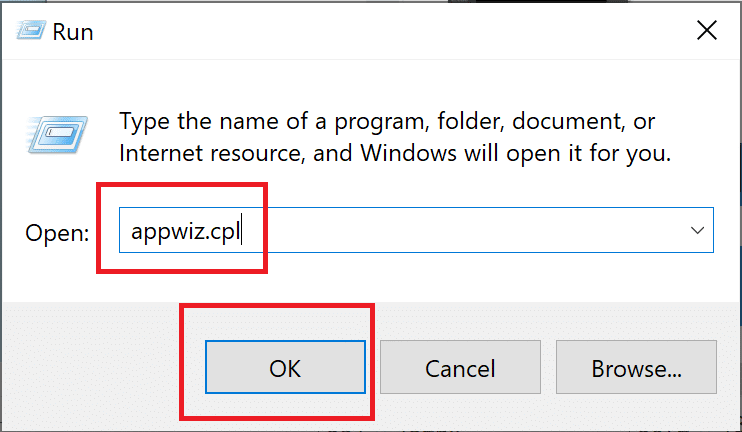
2. 在控制面板窗口中,右键单击OBS Studio ,然后单击卸载/更改。
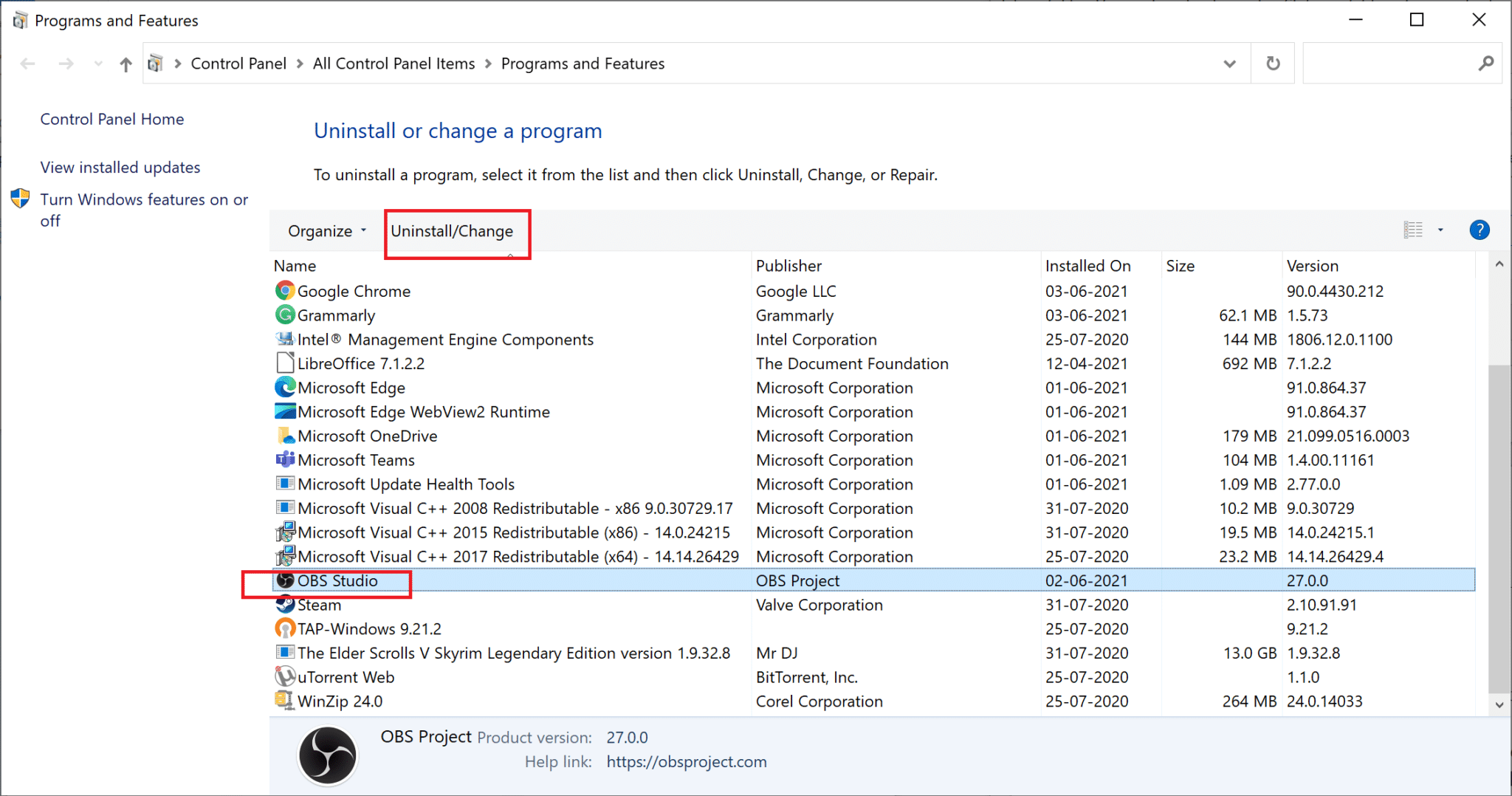
3.卸载后,从官网下载OBS并安装。
受到推崇的:
- 如何将 Android 手机用作 PC 或电视的扬声器
- 如何通过 Steam 流式传输 Origin 游戏
- 如何以高清或超高清流式传输 Netflix
- 修复 Windows 10 中音量自动降低或升高的问题
我们希望本指南对您有所帮助,并且您能够修复OBS 无法捕获游戏音频的问题。 让我们知道哪种方法最适合您。 如果您对本文有任何疑问/评论,请随时将它们放在评论部分。
